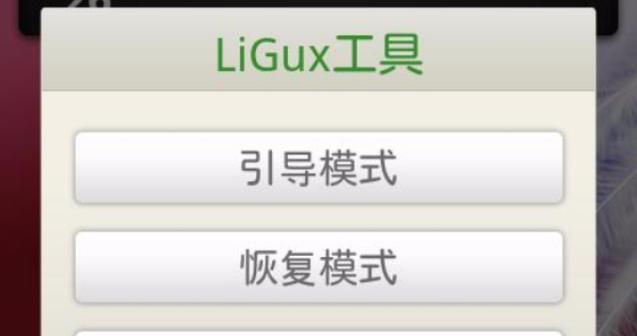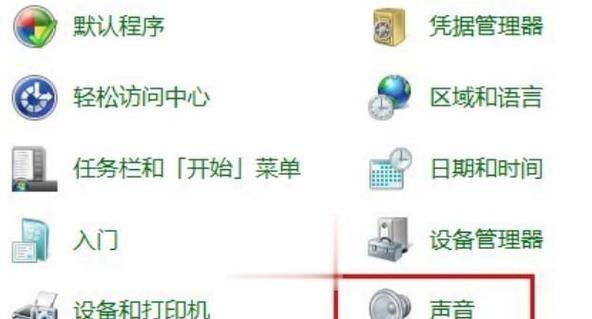手提电脑如何设置自动关机?操作方法是什么?
游客 2025-04-05 16:20 分类:网络技术 2
随着技术的飞速发展,手提电脑已经成为我们日常生活中不可或缺的一部分。它的便捷性和强大的功能极大地方便了我们的工作和生活。然而,长时间工作或熬夜后忘记手动关机,可能会导致电脑资源浪费或安全隐患。如何设置手提电脑实现自动关机呢?本文将为你提供详细的操作方法,确保你能够轻松掌握这一实用技能,提升电脑使用效率并延长其使用寿命。
前提知识:了解自动关机的重要性
在深入了解如何设置自动关机之前,我们必须了解为何需要这项操作。自动关机功能可以在特定时间关闭电脑,这对于保护电脑硬件、节省能源、避免数据丢失以及防止未授权的访问都是十分重要的。自动关机还能减少电脑因长时间运作产生的热量,从而降低风扇噪音和硬件损耗。
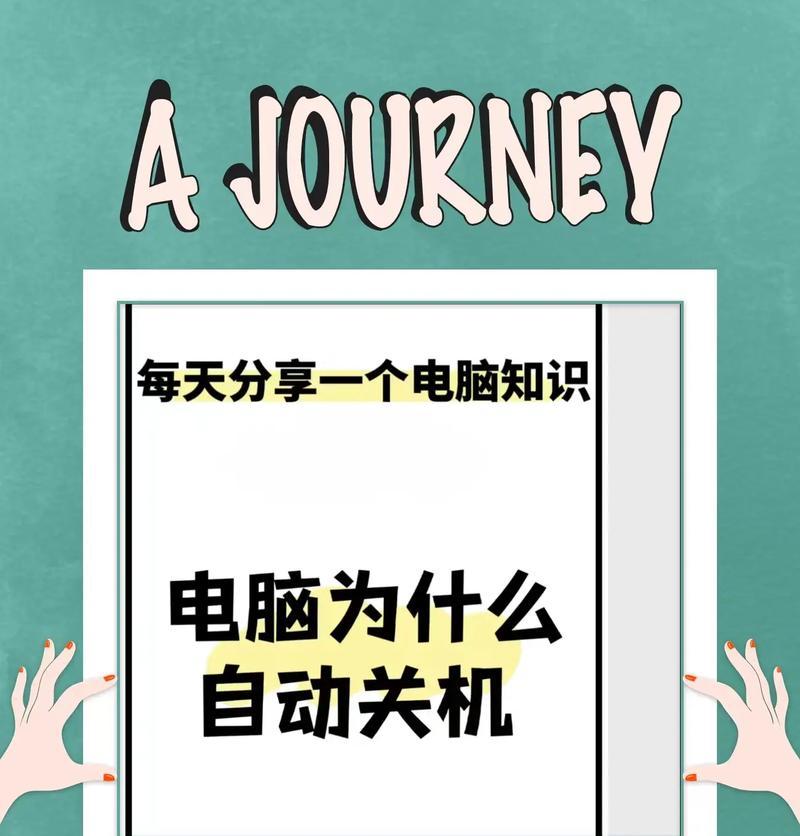
方法一:使用Windows任务计划程序
如果你是Windows操作系统的用户,可以通过任务计划程序来设置自动关机。
步骤1:打开任务计划程序
1.在任务栏的搜索框中输入“任务计划程序”,点击打开。
2.在“操作”菜单中选择“创建基本任务...”。
步骤2:设置触发器
1.给任务命名,并描述其用途。
2.选择“按计划”触发,并点击“下一步”。
3.设置触发器为你希望电脑自动关机的时间点。
步骤3:设置操作
1.选择“启动程序”作为操作。
2.在“程序/脚本”框中输入`shutdown`。
3.在“添加参数(可选)”框中输入`/s/f/t0`,其中`/s`表示关机,`/f`强制关闭正在运行的应用程序,`/t0`表示立即关机。
步骤4:完成设置
1.完成设置并给任务命名后,点击“完成”。

方法二:使用Windows自带的关机命令
如果你喜欢更直接的方法,可以在命令提示符窗口中执行关机命令。
步骤1:打开命令提示符
1.在Windows搜索框中输入`cmd`或“命令提示符”,并以管理员身份运行。
步骤2:输入关机命令
1.直接在命令提示符窗口中输入以下命令:
```
shutdown/s/t时间(秒)
```
2.若你希望电脑在60秒后关机,则输入`shutdown/s/t60`。
步骤3:取消自动关机
如果不希望电脑执行自动关机,可以输入取消关机命令:
```
shutdown/a
```
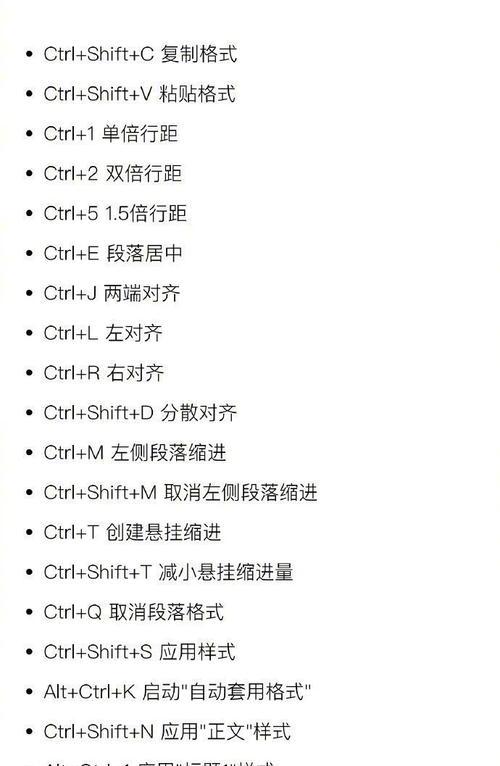
方法三:使用第三方软件
除了Windows自带的工具外,市面上也有许多第三方的关机软件,如AutoShutdown、ShutDownNow等。这些软件通常拥有更为友好的用户界面,并提供更多自定义选项。
步骤1:下载并安装软件
1.选择一款适合自己的关机软件并下载安装。
步骤2:设置自动关机
1.打开软件,根据软件的提示设置自动关机的时间、条件等参数。
2.保存设置并确保软件在后台运行。
常见问题及解决方法
问题1:自动关机设置后,电脑没有按预定时间关机怎么办?
检查任务计划程序是否正确设置且没有被意外禁止运行。
如果使用命令行,请确认命令的正确性。
查看是否有其他程序冲突,如防病毒软件阻止关机。
问题2:设置了自动关机,但突然有工作需要完成,如何取消自动关机?
使用`shutdown/a`命令取消自动关机。
在任务计划程序中找到之前创建的任务并将其删除或禁用。
问题3:如果电脑在自动关机前未保存的工作数据会丢失吗?
通常情况下,电脑会提示保存未保存的工作,但如果你设置了立即关机,则不会有任何提示,可能会导致数据丢失。请根据工作需要调整设置。
结语
通过上述几种方法,你可以轻松为你的手提电脑设置自动关机功能,从而更合理地管理电脑使用时间,保障数据安全,同时减少不必要的电力消耗。无论你选择操作系统的内置工具或第三方软件,都需要根据自己的实际需求和习惯来选择最合适的方式。希望本文能帮助你高效管理你的手提电脑,让它成为你更得力的工作伙伴。
版权声明:本文内容由互联网用户自发贡献,该文观点仅代表作者本人。本站仅提供信息存储空间服务,不拥有所有权,不承担相关法律责任。如发现本站有涉嫌抄袭侵权/违法违规的内容, 请发送邮件至 3561739510@qq.com 举报,一经查实,本站将立刻删除。!
- 最新文章
- 热门文章
- 热评文章
-
- 苹果笔记本软件卸载不了?如何彻底移除?
- 一体机色度如何设置?设置位置在哪里?
- 笔记本电脑pcb板镜片度数限制?多少度合适?
- 监控摄像头直接接电源线?哪款产品支持?
- 香港智能手表锂电池品牌有哪些?如何选择?
- 连移动随身wifi时是否消耗流量?流量使用情况如何?
- 百乐钢笔换外壳需要什么工具?更换步骤是怎样的?
- 联想台式机无线网卡无法连接怎么办?解决方法有哪些?
- 吉利博越车顶usb无法开机怎么办?可能的原因是什么?
- oppor11plus最大支持多大内存?如何升级内存?
- 新余一体机安装流程是什么?安装后如何进行调试?
- 河蚌外壳手绘图案如何简笔画?步骤简单吗?
- 富士相机镜头清灰需要多少钱?服务一次的费用是多少?
- 联想笔记本内存条如何读取?读取内存条的方法是什么?
- 笔记本电脑刷屏是什么原因?视频讲解在哪里可以找到?
- 热门tag
- 标签列表